하드디스크 10 테라가 되면 파일 이동 속도가 문제가 된다
format 한다고 파일 이동을 하루 이틀 씩 지켜보긴 그렇다
format 한다고 파일 이동을 하루 이틀 씩 지켜보긴 그렇다
새로텍 Smart Dock SD-40US3-6G USB3.0
대충 살펴보았더니 이런 게 나왔다
94,500원, 가격은 좀 수상하다 다른 곳은 140,000원이다 그래서 당장 살 수는 없고 지켜봐야 할 것 같다
14는 비싸고 9는 수상하고.. 다른 제품 나올 때까지 보류..
장점
94,500원, 가격은 좀 수상하다 다른 곳은 140,000원이다 그래서 당장 살 수는 없고 지켜봐야 할 것 같다
14는 비싸고 9는 수상하고.. 다른 제품 나올 때까지 보류..
장점
전원 스위치 4, usb 3.0, esata, 전송 6 GBs, 4 bay, sata 3, pc 전원이 꺼지면 자동 on/off (전원 동기화), pnp, hot swap (bios의 AHCI 지원 시), windows, mac,
단점
6 TBS 용량 이상 디스크 사용 제한 가능성, linux 언급 없음, raid 언급 없음,
그럼, esata card를 알아봐야 한다 raid 언급이 있는 게 따로 있다
NEXT-04P RAID SATA2 CARD.20,000원
리버네트워크 NEXI SATA3 (eSATA) 2P PCI Express 카드 14,000원
장점
sata 3, 단자 4 (외부 2, 내부 2, 내부 사용은 점퍼 설정 필요),
단점
2 port만 사용 가능, 기타 미확인, 전면 패널로 확장할 수 없을 것 같음,
express slot 아무 곳에나 꼽아도 된단다 graphic card 열기를 피할 수 있겠군..
경험
고용량 하드디스크의 파일 이동 속도를 높이기 위해서 얼마 전 검색한 결과 iptime 24 port 허브 1 GB/s가 없었고, iptime giga 4 port 공유기를 사서, 공유기에 usb 3.0에 외부 저장 장치를 연결했는데 내부 network에 잘 뜨지 못하고 network 연결 제품 모두를 껐다 켜야 되는 경우가 많았다 다른 이름 없는 공유기 (100MB/s)에서는 못 보던 상황
공유기에 usb로 연결된 하드디스크는 어떻게 끄느냐?
HDD Rack을 검색하니 sata 3는 안 보이고 가격은 22,000 원 정도 한다 3.0이 나오면 HDD Rack을 생각해봐야 하겠다
회로도 없는 것이 sata 2니 하는 것도 이상하다 이런 Rack에서는 충격이 자주 일어나므로 하드디스크 다룰 때 조심해야 한다
Rack도 기능 차가 많다 잘 골라야 하겠다
보급형 하드랙 3종 사용기
http://blog.daum.net/bell-dandy/15076160
주의
windows에서 partition을 둘로 나눠 C:, D:와 같이 사용하면 되도록 C:에는 data 파일을 두지 말아야 한다 파일 이동을 C:에서 D:로 또는 D:에서 C:로 하게되면 하드디스크가 진동기가 된다 하드디스크를 단일 partition으로 사용 하는 게 좋은데, pclinuxos 같은 데서 여러 하드디스크가 연결된 채로 이 os를 설치하니 C:가 raw로 돼있었다 자주 설치해본 os가 아니라면 디스크는 하나만 연결한 상태에서 설치하는 게 좋겠다 단편화 제거 작업 할 때도 덜 하긴 하지만 심한 진동은 있다
할 수 없이 같은 하드디스크 간 다른 partition으로 파일 이동을 해야 한다면, 일단 다른 pc로 파일을 옮겼다가 다른 partition으로 가져오는 게 좋겠다
간단하게 파일 이동 속도를 높이는 방법은 하드 랙 뿐인 것 같다
위의 제품은 다음 기능이 있다
1. hot swap
2. sata3
3. switch
자체 스위치가 있어 하드디스크를 이동 시킬 필요가 없이 switch만 끄면 될 것 같아 선택했다 server system에는 필수품인 것 같다
잊고 끄지 못 할 때를 생각해 냉각팬이 있었으면 좋았겠다
앞 (손잡이 쪽)에서의 공기 유입이 부족한 점이 아쉽다
lan cable로 파일 이동은 10 MB/s이다 이 속도로는 작업 진행이 안 된다
하드 랙 설치 후 150 MB/s 속도로 작업할 수 있을 것 같다
sata 전원 단자는 잘 만들어진 것이 아니라 자주 사용하기 꺼려진다
냉각 팬 설치는 궁리를 해봐야 할 것 같다
작동 환경 온도가 섭씨 35 도 이하로 낮다
검색하기 싫어서 선택을 더 하지 않기로 하였다
주문량: 3 (41,200 원)
싸다는 게 안심이 덜 된다
하드디스크 전원의 일부는 차단한다고 해도 data cable은 연결되어 있을 것이므로 하드웨어 검색 지연이 있을 경우도 생각해봄
TH HB890 (10,050 원) 제품은 2.5 인치 2 개가 2 층 서랍형으로장착된다 ssd를 자주 사용하는 사람에겐 쓸 만 하겠다
5.25 인치 크기에 3.5 인치 하나 위에 2.5 인치 두 개가 나란히 들어가는 제품도 있었다 열이 위로 가므로 위에 ssd를 장착해도 괜찮을까? 3 bay로 검색
orico 1106ss 사용
속도는 전혀 기대 (150 MB/s)에 미치지 못 하는, 50 MB/s, sata 3 뭐 이런 건 아닌 모양이다
(sata3에서 sata2로 파일 이동)
CrystalDiskInfo7_1_1.exe로 확인해 보니, 이 system의 전송 모드가 sata/150이었다 sata1인 모양이다
고정 하지 않고 사용하기는, 전원 버튼이 조잡하다
앞이나 뒤로 공기 통하는 구멍은 전혀 없다 뒤에 팬을 추가 설치할 수 없다
매뉴얼이 있기는 하지만 작고 중문, 영어 뿐이다 internet으로도 구하지 못 했다
열 때는 괜찮은데, 닫을 때 부드럽지 않다
전원 버튼을 껐더라도 data cable, 전원 cable은 연결된 상태이므로 괜찮을 지 확인은 해봐야 하겠다 (일단, 장시간 system을 켠 다음 랙에 장착된 하드디스크에 열이 있는 지로만 확인)
구입 후 달라진 것
랙 버튼만 끄면 되니까 하드디스크를 옮길 필요가 없어졌다
전에는 파일 이동 시작하면 몇 시간을 기다려야 했지만 지금은 몇 분만 기다리면 된다
hot swap으로 매뉴얼을 찾다가 이런 것을 본다 제품 구입 전 먼저 검색해보는 게 좋겠다
ORICO 1106SS 간단리뷰
http://honghome.tistory.com/620
e-sata hot swap의 경우 참고
HotSwap 5.0.0.0 (안전한 핫스왑을 도와주는 소프트웨어)
http://jnstory.net/1449
읽어보면 프로그램을 작업 표시줄에서 클릭으로 여닫는다고 돼있다
hot swap? 쉽지 않다 나는 그냥 pc 전체를 booting 한다
이클립스(Eclipse) JRebel 의 HotSwap 기능 구현 하기
http://mainia.tistory.com/2756
usb도 뺄 때는 정지를 시키고 빼야한다 exfat로 format 한 경우 파일이 사라지는 경우도 있다고 한다 하물며 하드디스크를 빼는데 전원 차단을 마음대로 해도 되나? 마음대로 빼도 되나 정도는 알아봐야 할 것이다
pc가 세 대라면 이렇게 쓰겠다
1. server
가장 느린 pc, 여기에 nas의 기능을 추가한다 iptime nas2dual을 샀지만 사용하고 있지 않다 nas에 ntfs를 사용한다지만 떼어서 복구하기가 어렵다 차라리 ext4를 사용하는 synology로 ubuntu에 접속해서 복구하는 게 편하다 20 만원짜리 synology를 구입하는 게 프로그램 사용에도 편하다
하드 랙 장착
2. 주 사용 pc
여기에는 browser와 간단하게 사용하는 프로그램만 설치한다 windwos라면 언제든 속도 개선을 위해서 windows를 재설치할 수 있게 한다
3. 업무처리 pc
가끔 사용한다 graphic 기능을 강화한다 필요한 프로그램은 모두 설치한다
하드 랙 장착
MB074SP-1B
http://www.icydock.com/korea/goods.php?id=164
4 bay, 최대6TB 지원, 120mm 팬, 전원 버튼 4, 전원 cable 2, led 끄기 가능,
9, 10 만 원, 배송비 : 15,900원(수량별 차등), 해외직배송, 등록일:17년8월
sata version 언급 없음, e-sata 언급 없음
mb074sp-1b_manual.pdf
http://www.icydock.com/korea/goods.php?id=164
하드랙에 하드디스크를 옮기는 방법도 있지만, usb로 간단히 하는 방법은 이 것이다
usb 3.0 memory나 외장 usb case가 있는 ssd로 옮기면 편하겠다 usb 외장 case는 8,000 원 정도 한다
설명을 보면, pci-express x1 x2 x4 x8 x16 지원이라고 돼있다 pci-express x1은 pci-express slot 아무데나 꼽아써도 된다는 말 같다
사진에서 위의 하얀 색, 4 핀 보조전원은 반드시 연결해야 한다고 한다
하드디스크를 옮겨야 하는 랙보다 usb 3.0 카드 사용이 더 안정적이고 편리해 보인다 lan hub와 별도로 usb hub를 구성하는 방법도 생각해봐야 하겠다
여기에 이런 걸 달아 앞으로 보내는 연결 단자는 없는 것 같다 파일 이동 작업은 앞에서 이루어질 것 같다
3.1도 있다 3.1 to 3.1의 전송 속도는 3.0이 어느 한 쪽에 있을 때보다 속도가 두 배다 type c로 전화기와 연결도 가능하다
오른쪽 위의 15 핀 보조 전원도 반드시 연결해야 한다고 한다
2.5 인치 외장 case - beezap bz33 이 것 세 개 사고 후회한다 연결하고 디스크 작동하는 것까지는 봤는데 이 제품 뚜껑 열고 닫기도 불편하고 ssd를 안에 넣기도 불편하고 뚜껑 열 때 손톱이 끼고 ssd 제거하고나면 usb 단자가 돌아다녀서 없어지기 쉽게 돼있다 이 제품은 구입해서는 안 된다 조잡하다
다음 제품을 사려다 잘 못 선택했다
단점
6 TBS 용량 이상 디스크 사용 제한 가능성, linux 언급 없음, raid 언급 없음,
그럼, esata card를 알아봐야 한다 raid 언급이 있는 게 따로 있다
NEXT-04P RAID SATA2 CARD.20,000원
리버네트워크 NEXI SATA3 (eSATA) 2P PCI Express 카드 14,000원
장점
sata 3, 단자 4 (외부 2, 내부 2, 내부 사용은 점퍼 설정 필요),
단점
2 port만 사용 가능, 기타 미확인, 전면 패널로 확장할 수 없을 것 같음,
express slot 아무 곳에나 꼽아도 된단다 graphic card 열기를 피할 수 있겠군..
내부 sata cable 연결
경험
고용량 하드디스크의 파일 이동 속도를 높이기 위해서 얼마 전 검색한 결과 iptime 24 port 허브 1 GB/s가 없었고, iptime giga 4 port 공유기를 사서, 공유기에 usb 3.0에 외부 저장 장치를 연결했는데 내부 network에 잘 뜨지 못하고 network 연결 제품 모두를 껐다 켜야 되는 경우가 많았다 다른 이름 없는 공유기 (100MB/s)에서는 못 보던 상황
공유기에 usb로 연결된 하드디스크는 어떻게 끄느냐?
HDD Rack을 검색하니 sata 3는 안 보이고 가격은 22,000 원 정도 한다 3.0이 나오면 HDD Rack을 생각해봐야 하겠다
회로도 없는 것이 sata 2니 하는 것도 이상하다 이런 Rack에서는 충격이 자주 일어나므로 하드디스크 다룰 때 조심해야 한다
Rack도 기능 차가 많다 잘 골라야 하겠다
보급형 하드랙 3종 사용기
http://blog.daum.net/bell-dandy/15076160
주의
windows에서 partition을 둘로 나눠 C:, D:와 같이 사용하면 되도록 C:에는 data 파일을 두지 말아야 한다 파일 이동을 C:에서 D:로 또는 D:에서 C:로 하게되면 하드디스크가 진동기가 된다 하드디스크를 단일 partition으로 사용 하는 게 좋은데, pclinuxos 같은 데서 여러 하드디스크가 연결된 채로 이 os를 설치하니 C:가 raw로 돼있었다 자주 설치해본 os가 아니라면 디스크는 하나만 연결한 상태에서 설치하는 게 좋겠다 단편화 제거 작업 할 때도 덜 하긴 하지만 심한 진동은 있다
할 수 없이 같은 하드디스크 간 다른 partition으로 파일 이동을 해야 한다면, 일단 다른 pc로 파일을 옮겼다가 다른 partition으로 가져오는 게 좋겠다
간단하게 파일 이동 속도를 높이는 방법은 하드 랙 뿐인 것 같다
위의 제품은 다음 기능이 있다
1. hot swap
2. sata3
3. switch
자체 스위치가 있어 하드디스크를 이동 시킬 필요가 없이 switch만 끄면 될 것 같아 선택했다 server system에는 필수품인 것 같다
잊고 끄지 못 할 때를 생각해 냉각팬이 있었으면 좋았겠다
앞 (손잡이 쪽)에서의 공기 유입이 부족한 점이 아쉽다
lan cable로 파일 이동은 10 MB/s이다 이 속도로는 작업 진행이 안 된다
하드 랙 설치 후 150 MB/s 속도로 작업할 수 있을 것 같다
sata 전원 단자는 잘 만들어진 것이 아니라 자주 사용하기 꺼려진다
냉각 팬 설치는 궁리를 해봐야 할 것 같다
작동 환경 온도가 섭씨 35 도 이하로 낮다
검색하기 싫어서 선택을 더 하지 않기로 하였다
주문량: 3 (41,200 원)
싸다는 게 안심이 덜 된다
하드디스크 전원의 일부는 차단한다고 해도 data cable은 연결되어 있을 것이므로 하드웨어 검색 지연이 있을 경우도 생각해봄
TH HB890 (10,050 원) 제품은 2.5 인치 2 개가 2 층 서랍형으로장착된다 ssd를 자주 사용하는 사람에겐 쓸 만 하겠다
5.25 인치 크기에 3.5 인치 하나 위에 2.5 인치 두 개가 나란히 들어가는 제품도 있었다 열이 위로 가므로 위에 ssd를 장착해도 괜찮을까? 3 bay로 검색
orico 1106ss 사용
속도는 전혀 기대 (150 MB/s)에 미치지 못 하는, 50 MB/s, sata 3 뭐 이런 건 아닌 모양이다
(sata3에서 sata2로 파일 이동)
CrystalDiskInfo7_1_1.exe로 확인해 보니, 이 system의 전송 모드가 sata/150이었다 sata1인 모양이다
고정 하지 않고 사용하기는, 전원 버튼이 조잡하다
앞이나 뒤로 공기 통하는 구멍은 전혀 없다 뒤에 팬을 추가 설치할 수 없다
매뉴얼이 있기는 하지만 작고 중문, 영어 뿐이다 internet으로도 구하지 못 했다
열 때는 괜찮은데, 닫을 때 부드럽지 않다
전원 버튼을 껐더라도 data cable, 전원 cable은 연결된 상태이므로 괜찮을 지 확인은 해봐야 하겠다 (일단, 장시간 system을 켠 다음 랙에 장착된 하드디스크에 열이 있는 지로만 확인)
구입 후 달라진 것
랙 버튼만 끄면 되니까 하드디스크를 옮길 필요가 없어졌다
전에는 파일 이동 시작하면 몇 시간을 기다려야 했지만 지금은 몇 분만 기다리면 된다
hot swap으로 매뉴얼을 찾다가 이런 것을 본다 제품 구입 전 먼저 검색해보는 게 좋겠다
ORICO 1106SS 간단리뷰
http://honghome.tistory.com/620
e-sata hot swap의 경우 참고
HotSwap 5.0.0.0 (안전한 핫스왑을 도와주는 소프트웨어)
http://jnstory.net/1449
읽어보면 프로그램을 작업 표시줄에서 클릭으로 여닫는다고 돼있다
hot swap? 쉽지 않다 나는 그냥 pc 전체를 booting 한다
이클립스(Eclipse) JRebel 의 HotSwap 기능 구현 하기
http://mainia.tistory.com/2756
usb도 뺄 때는 정지를 시키고 빼야한다 exfat로 format 한 경우 파일이 사라지는 경우도 있다고 한다 하물며 하드디스크를 빼는데 전원 차단을 마음대로 해도 되나? 마음대로 빼도 되나 정도는 알아봐야 할 것이다
pc가 세 대라면 이렇게 쓰겠다
1. server
가장 느린 pc, 여기에 nas의 기능을 추가한다 iptime nas2dual을 샀지만 사용하고 있지 않다 nas에 ntfs를 사용한다지만 떼어서 복구하기가 어렵다 차라리 ext4를 사용하는 synology로 ubuntu에 접속해서 복구하는 게 편하다 20 만원짜리 synology를 구입하는 게 프로그램 사용에도 편하다
하드 랙 장착
2. 주 사용 pc
여기에는 browser와 간단하게 사용하는 프로그램만 설치한다 windwos라면 언제든 속도 개선을 위해서 windows를 재설치할 수 있게 한다
3. 업무처리 pc
가끔 사용한다 graphic 기능을 강화한다 필요한 프로그램은 모두 설치한다
하드 랙 장착
MB074SP-1B
http://www.icydock.com/korea/goods.php?id=164
4 bay, 최대6TB 지원, 120mm 팬, 전원 버튼 4, 전원 cable 2, led 끄기 가능,
9, 10 만 원, 배송비 : 15,900원(수량별 차등), 해외직배송, 등록일:17년8월
sata version 언급 없음, e-sata 언급 없음
mb074sp-1b_manual.pdf
http://www.icydock.com/korea/goods.php?id=164
하드랙에 하드디스크를 옮기는 방법도 있지만, usb로 간단히 하는 방법은 이 것이다
usb 3.0 memory나 외장 usb case가 있는 ssd로 옮기면 편하겠다 usb 외장 case는 8,000 원 정도 한다
설명을 보면, pci-express x1 x2 x4 x8 x16 지원이라고 돼있다 pci-express x1은 pci-express slot 아무데나 꼽아써도 된다는 말 같다
사진에서 위의 하얀 색, 4 핀 보조전원은 반드시 연결해야 한다고 한다
하드디스크를 옮겨야 하는 랙보다 usb 3.0 카드 사용이 더 안정적이고 편리해 보인다 lan hub와 별도로 usb hub를 구성하는 방법도 생각해봐야 하겠다
여기에 이런 걸 달아 앞으로 보내는 연결 단자는 없는 것 같다 파일 이동 작업은 앞에서 이루어질 것 같다
3.1도 있다 3.1 to 3.1의 전송 속도는 3.0이 어느 한 쪽에 있을 때보다 속도가 두 배다 type c로 전화기와 연결도 가능하다
오른쪽 위의 15 핀 보조 전원도 반드시 연결해야 한다고 한다
2.5 인치 외장 case - beezap bz33 이 것 세 개 사고 후회한다 연결하고 디스크 작동하는 것까지는 봤는데 이 제품 뚜껑 열고 닫기도 불편하고 ssd를 안에 넣기도 불편하고 뚜껑 열 때 손톱이 끼고 ssd 제거하고나면 usb 단자가 돌아다녀서 없어지기 쉽게 돼있다 이 제품은 구입해서는 안 된다 조잡하다
다음 제품을 사려다 잘 못 선택했다







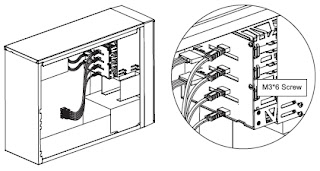






No comments:
Post a Comment
Note: only a member of this blog may post a comment.